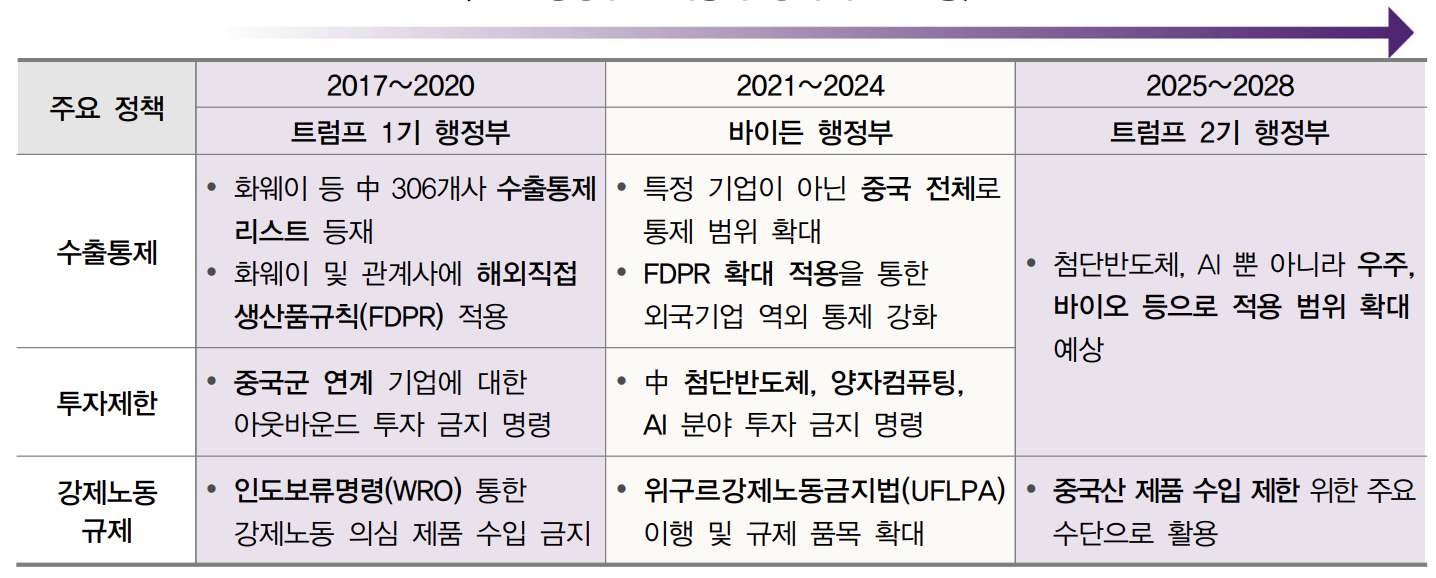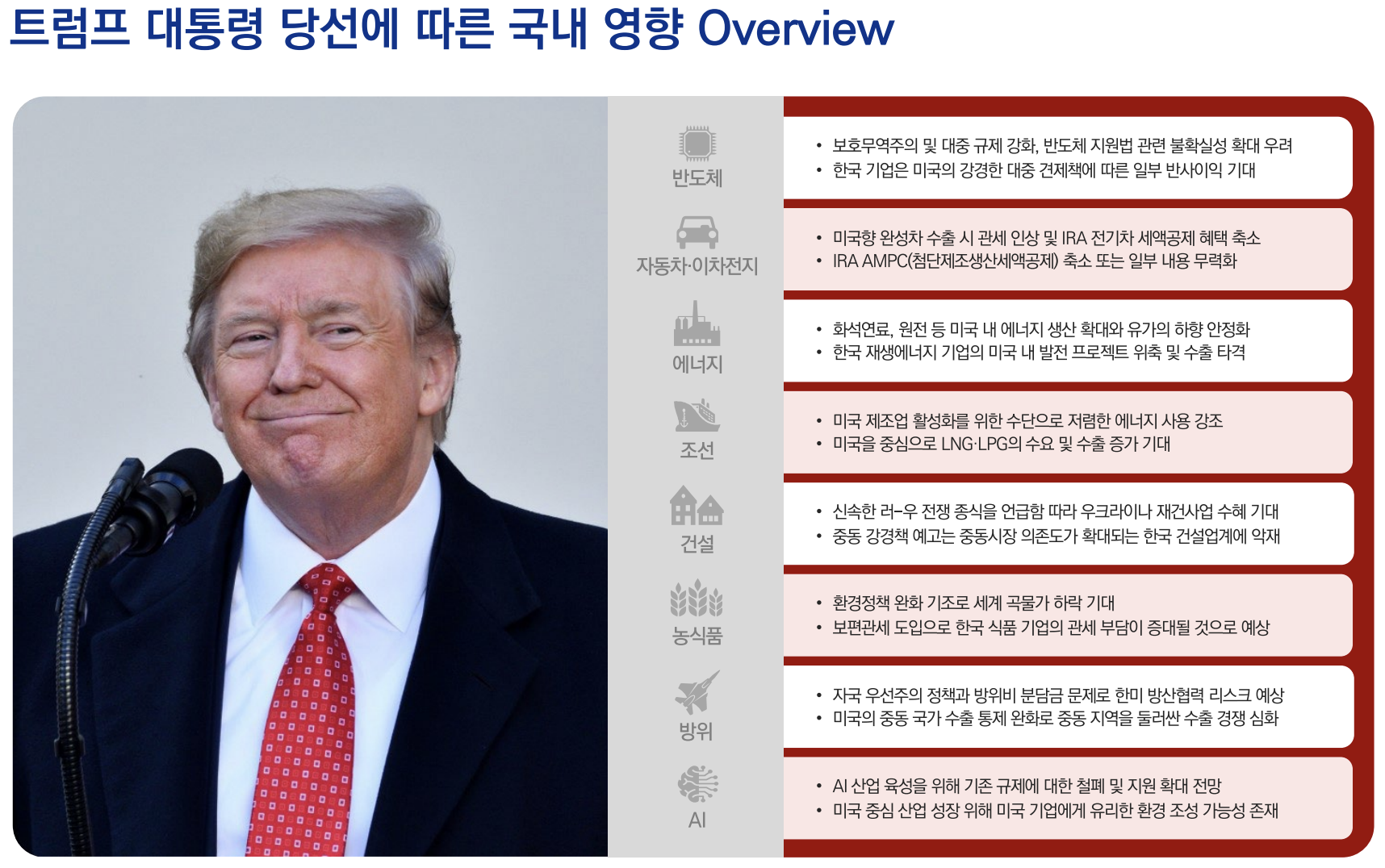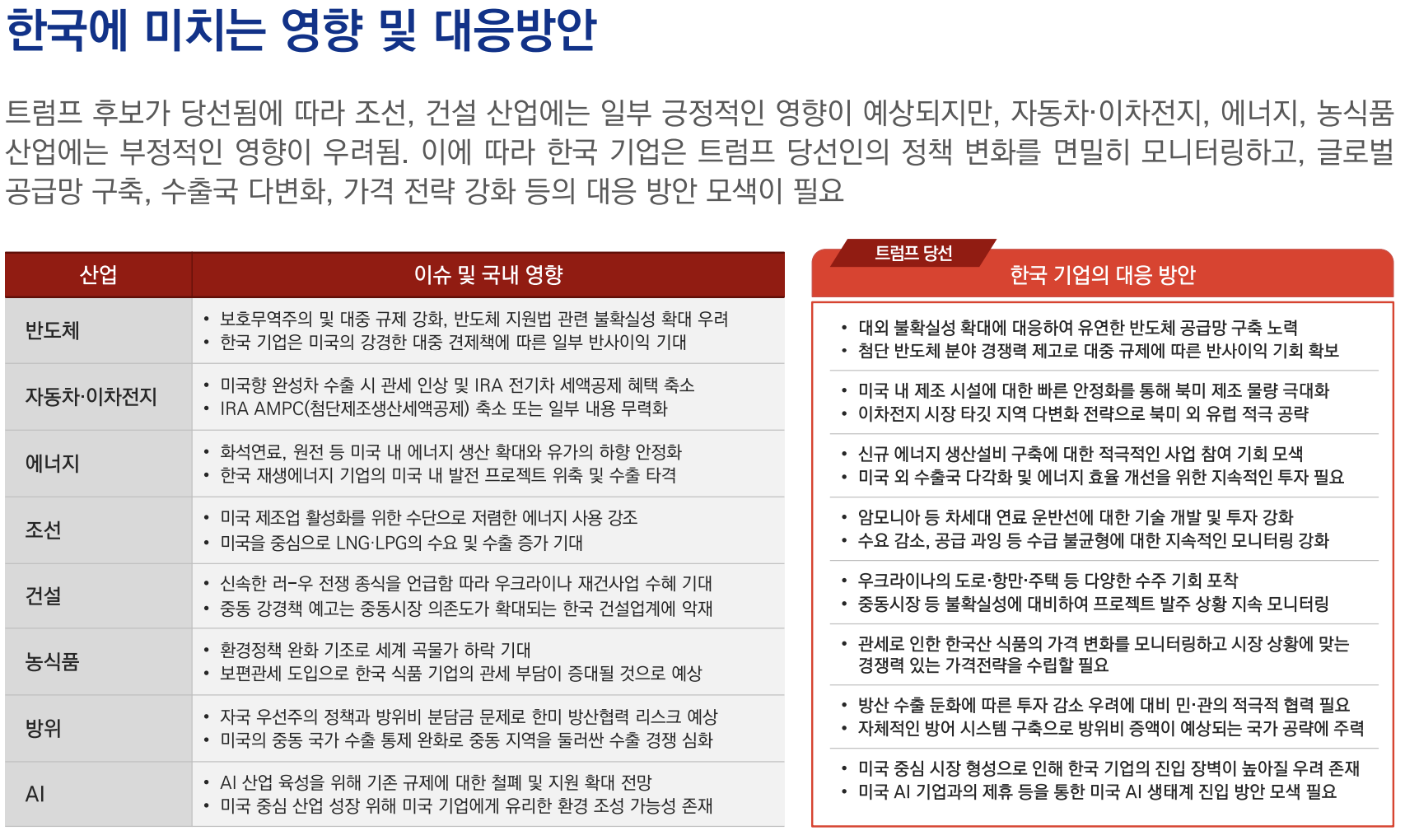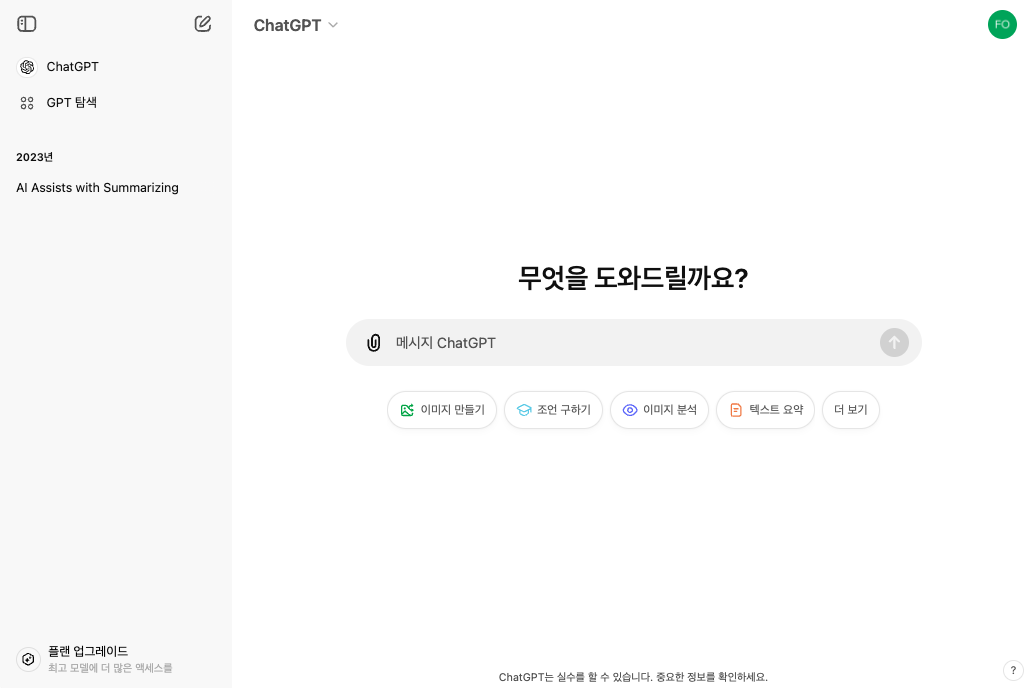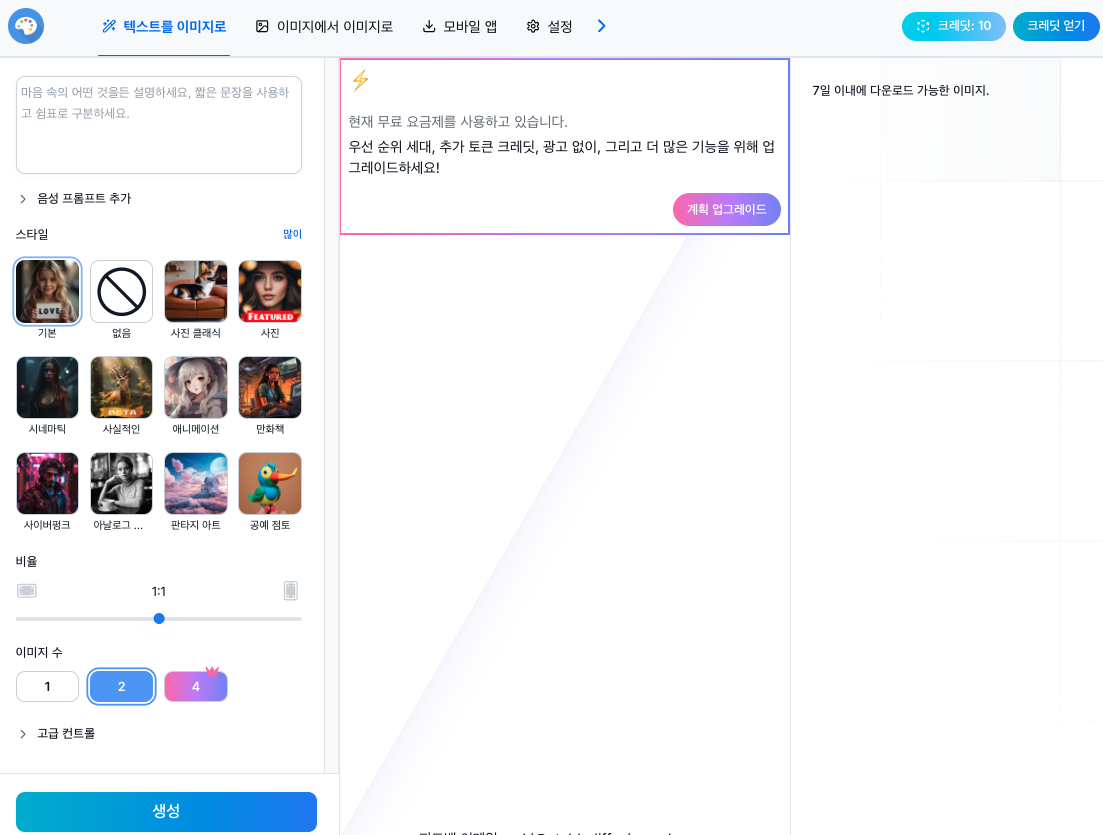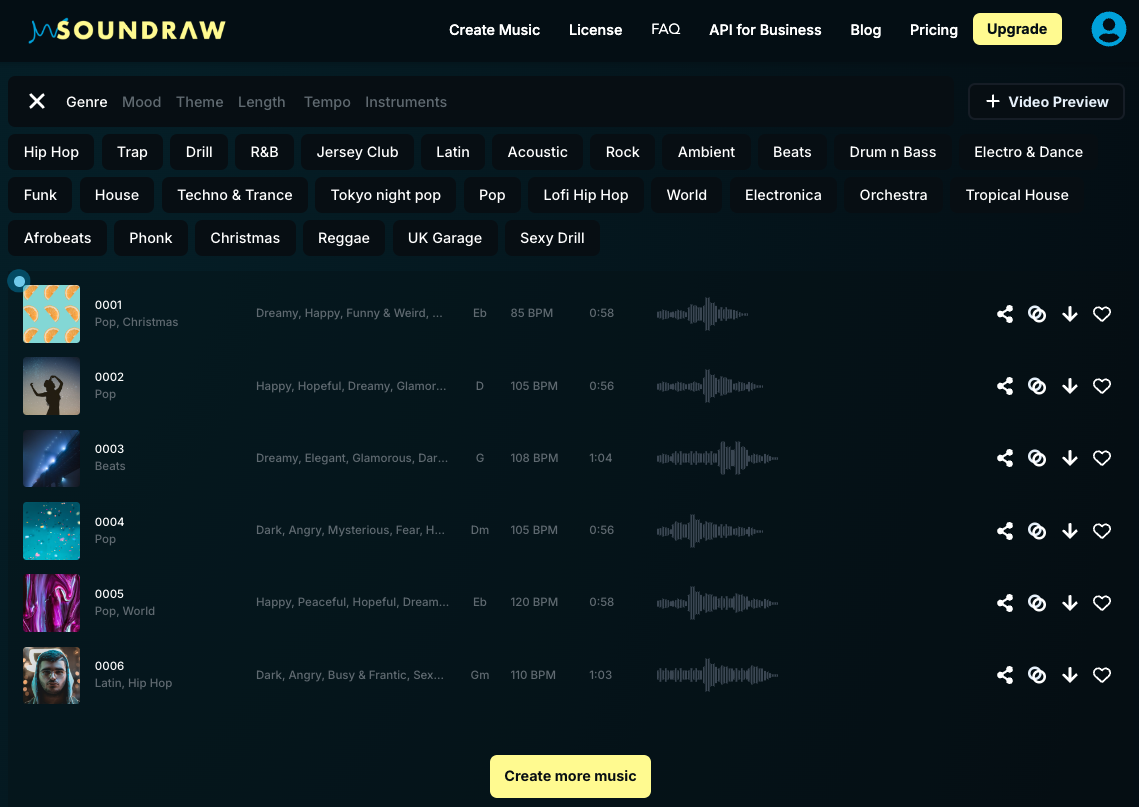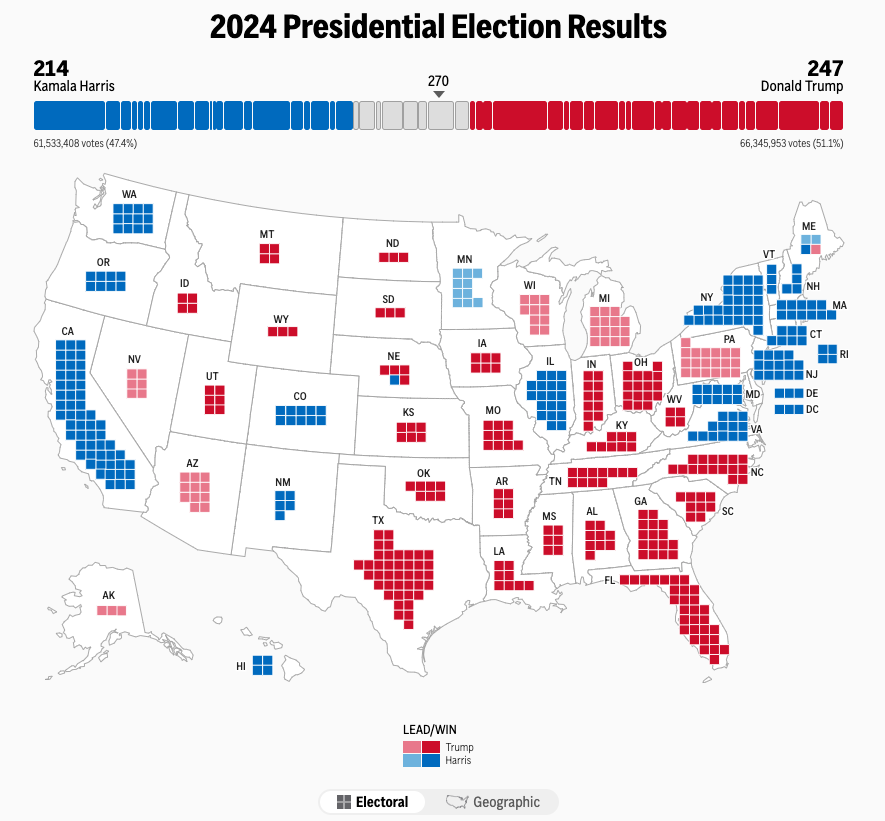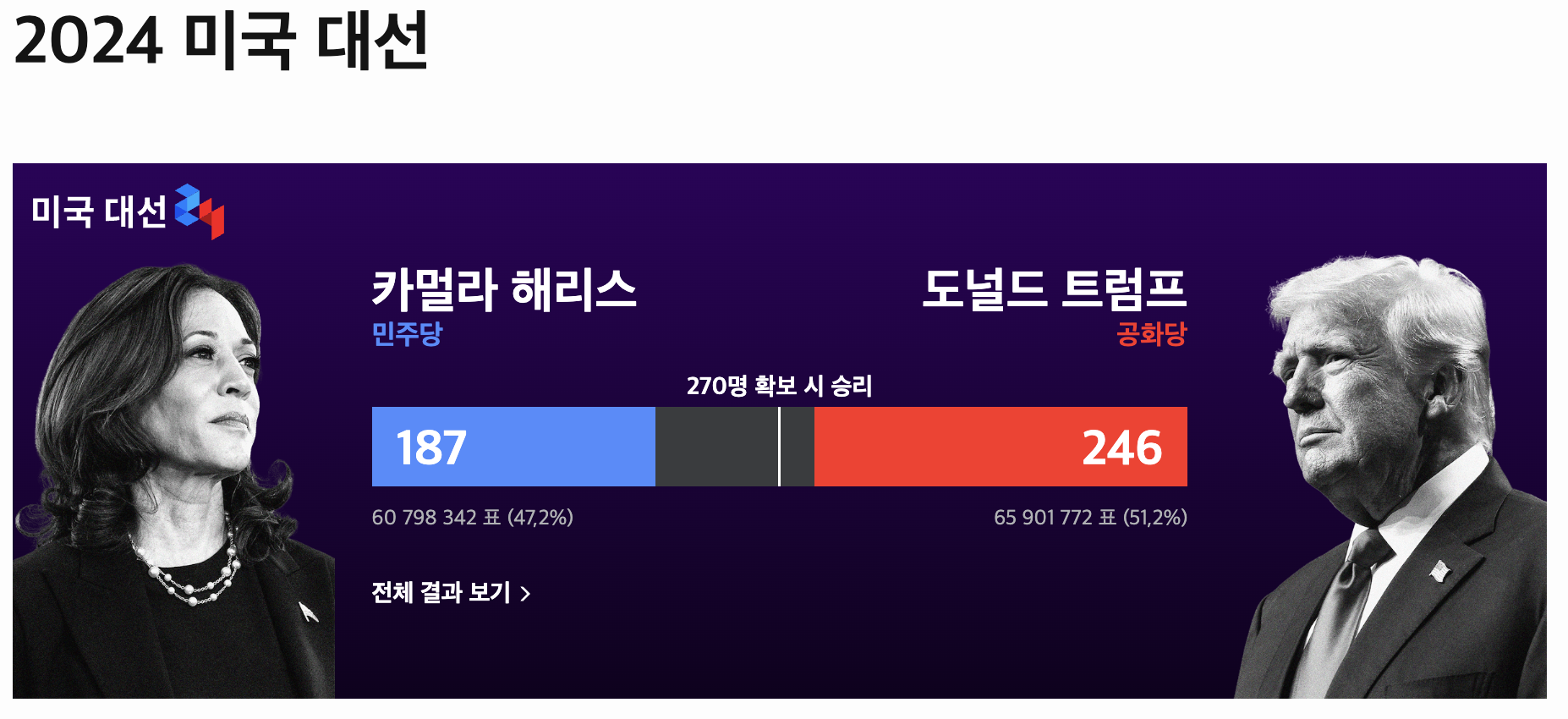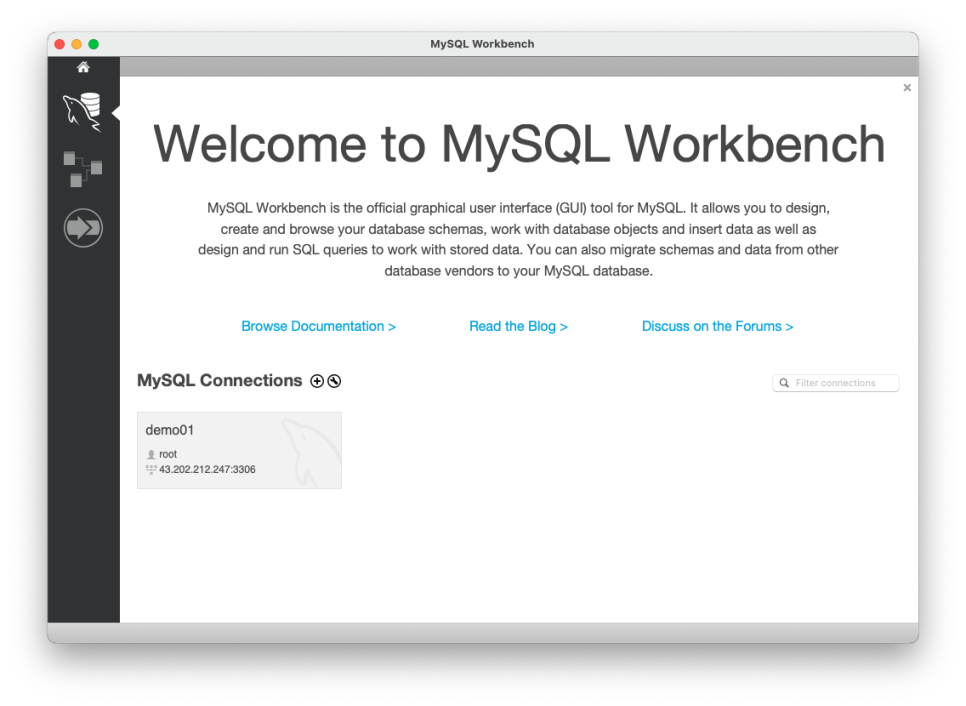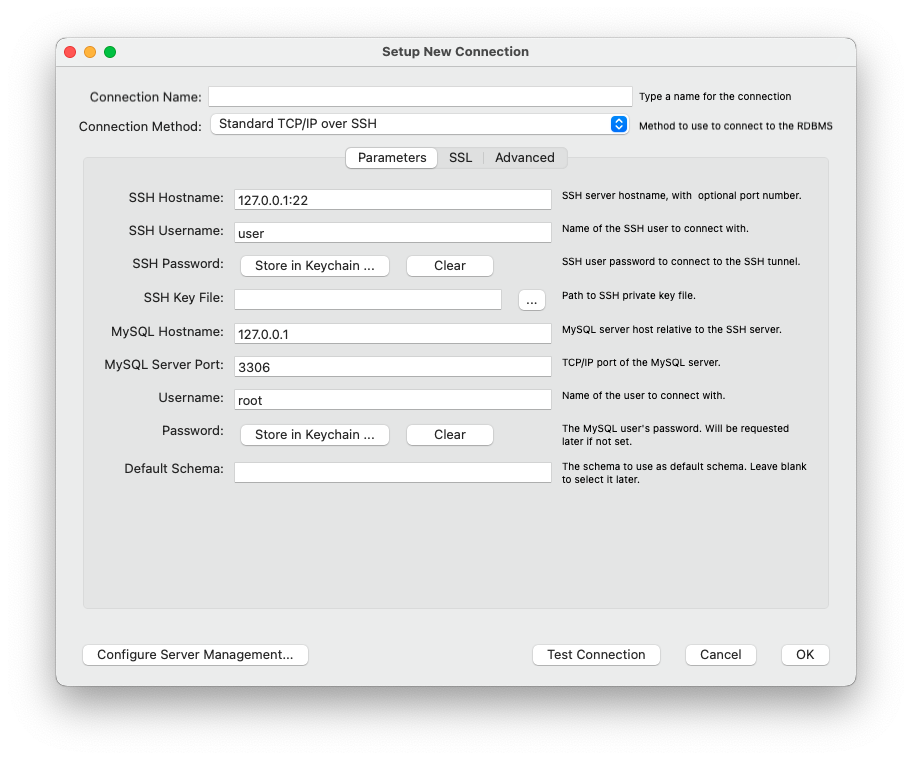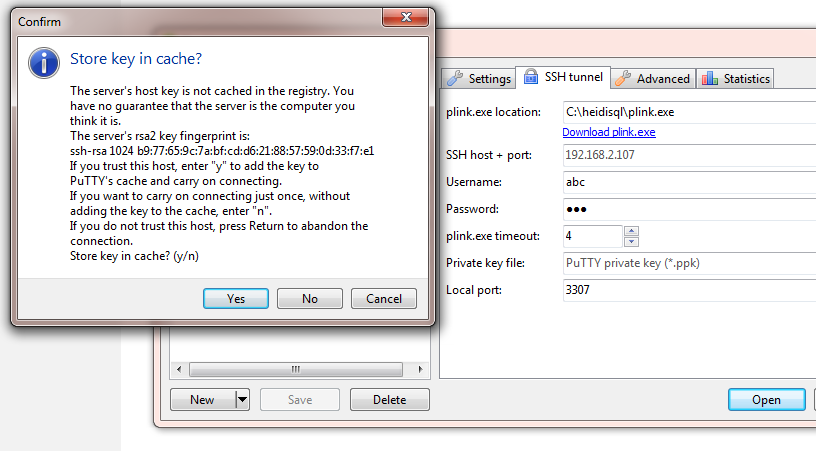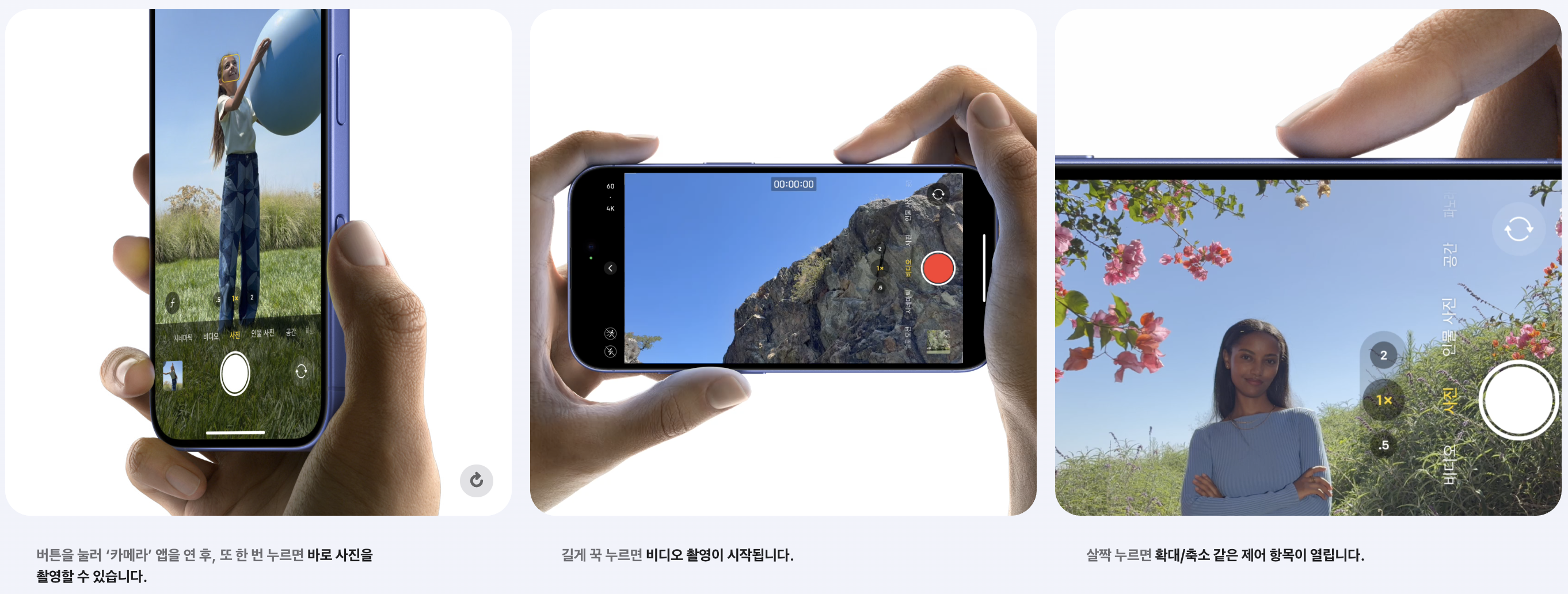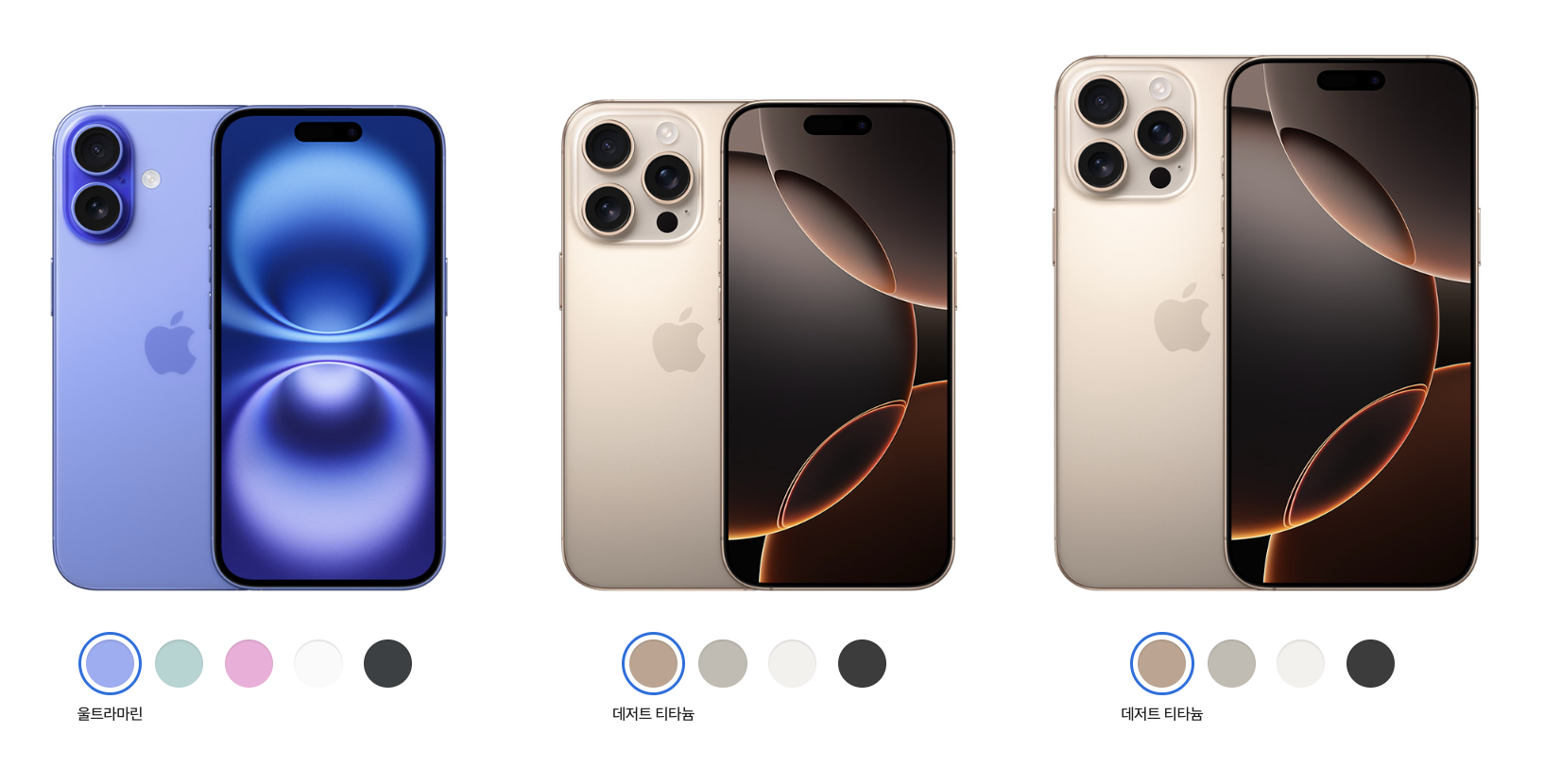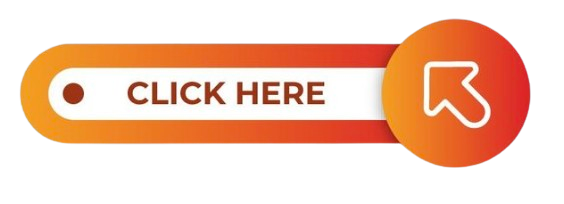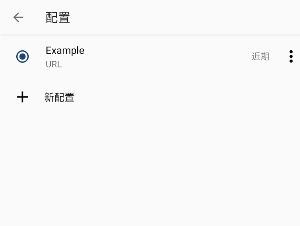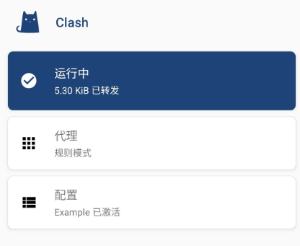서버 관리에서는 서버의 상태를 실시간으로 모니터링하고, 이상 발생 시 신속히 대응하는 것이 필수적입니다.
이에 최적화된 도구 중 하나가 Netdata입니다.
이 글에서는 Netdata의 기능, 장점, 설치 방법 및 모니터링 대상 등을 소개합니다.
Netdata 소개
Netdata는 실시간 서버 모니터링 및 시각화 도구로, CPU, 메모리, 네트워크, 디스크 등 다양한 서버 자원을 실시간으로 모니터링할 수 있습니다.
Netdata는 웹 기반 대시보드를 제공하여, 그래프 형식으로 데이터를 시각화하고 직관적으로 파악할 수 있도록 지원합니다.
또한, 경량화된 설계 덕분에 리소스 소모가 적어 서버에 무리가 가지 않습니다.
Netdata의 주요 장점
- 실시간 모니터링: 데이터를 초 단위로 수집하여 실시간으로 서버 상태를 확인할 수 있습니다.
- 손쉬운 설치 및 설정: Netdata는 간단한 명령어로 설치할 수 있으며, 기본 설정만으로도 대부분의 서버 자원을 모니터링할 수 있습니다.
- 다양한 모니터링 대상: CPU, 메모리, 네트워크, 디스크 입출력 등 주요 자원뿐 아니라, 웹 서버, 데이터베이스 등 주요 애플리케이션의 상태도 모니터링할 수 있습니다.
- 경고 알림 기능: Netdata는 임계값을 설정하여, 서버 상태가 비정상적일 때 관리자에게 경고를 보낼 수 있습니다.
- 쉬운 데이터 분석: 직관적인 그래프와 다양한 필터 기능을 통해 서버 자원의 사용 패턴을 쉽게 분석할 수 있습니다.
Netdata 운영시 주의사항/고려사항 - 중요
1. Netdata는 기본적으로 웹브라우저로 'http://localhost:19999'로 접속해서 관리콘솔에 접속할 수 있습니다.
2. 관리자 PC에서 Netdata 웹콘솔에 접속하기 위해서는 웹서비스 설정파일 수정이 필요합니다.
3. Netdata의 웹콘솔은 기본적으로 로그인페이지가 없습니다. 그래서 웹서비스프로그램에서 기본인증을 설정할 수 있습니다.
4. 다수의 서버를 관리하는 경우, 중앙 관리 서버를 통해 여러 에이전트 서버를 모니터링할 수 있습니다.
5. Netdata의 클라우드서비스를 이용해서 온프레미스에 설치한 모니터링 대상시스템을 Netdata의 웹콘솔에서 관리할 수 있습니다.
Netdata 설치 방법
서버에 프로그램으로 설치하는 방법 및 도커를 이용한 설치 방법이 있습니다.
설치 방법은 간단합니다.
자세한 내용은 아래 가이드 문서를 참고하시길 바랍니다.
모니터링 대상
Netdata는 다양한 서버 자원을 모니터링할 수 있으며, 대표적인 모니터링 대상은 다음과 같습니다.
- CPU 사용량: CPU 코어별 사용량, 평균 부하(load average) 등을 실시간으로 확인할 수 있습니다.
- 메모리: 사용 중인 메모리, 캐시 메모리, 스왑 사용량을 모니터링할 수 있습니다.
- 네트워크: 네트워크 트래픽, 패킷 손실, 에러 등을 실시간으로 확인할 수 있어, 네트워크 성능 문제를 빠르게 파악할 수 있습니다.
- 디스크 I/O: 디스크 입출력 속도, 사용량, 대기 시간 등을 모니터링하여 I/O 병목 현상을 확인할 수 있습니다.
- 애플리케이션: Apache, MySQL, Redis 등 주요 애플리케이션의 성능 지표도 지원하여, 주요 서비스의 상태를 쉽게 확인할 수 있습니다.

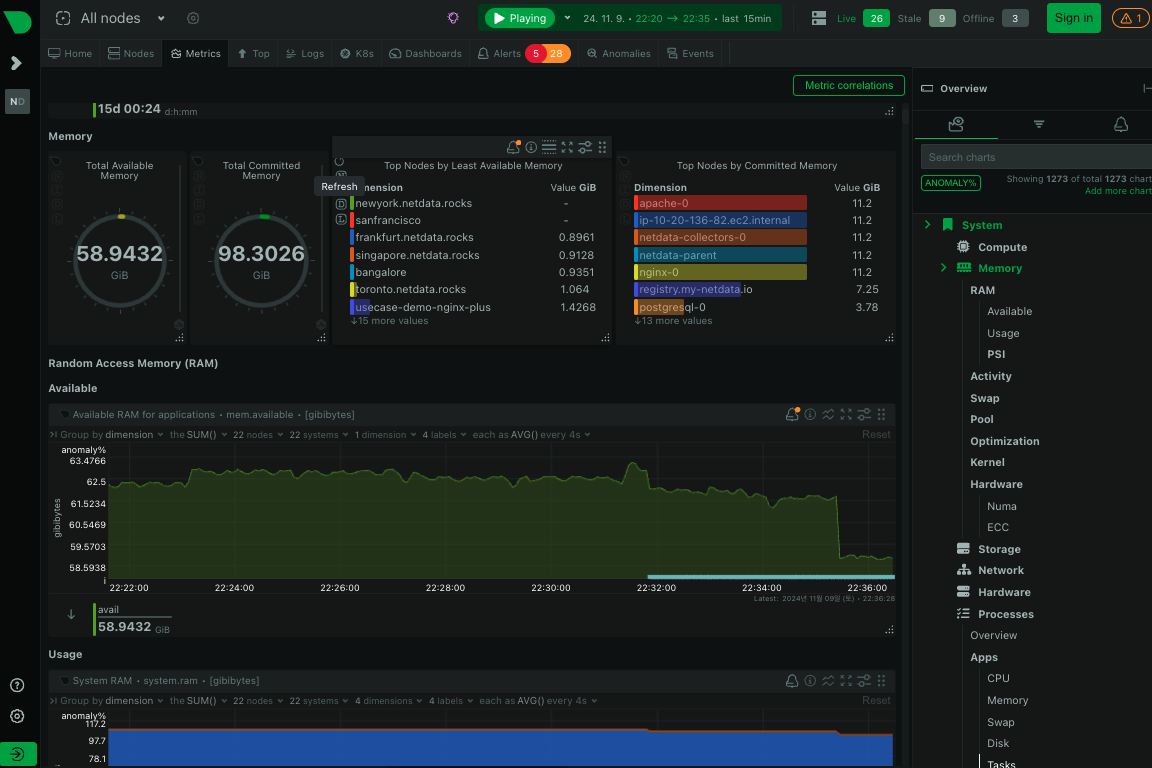
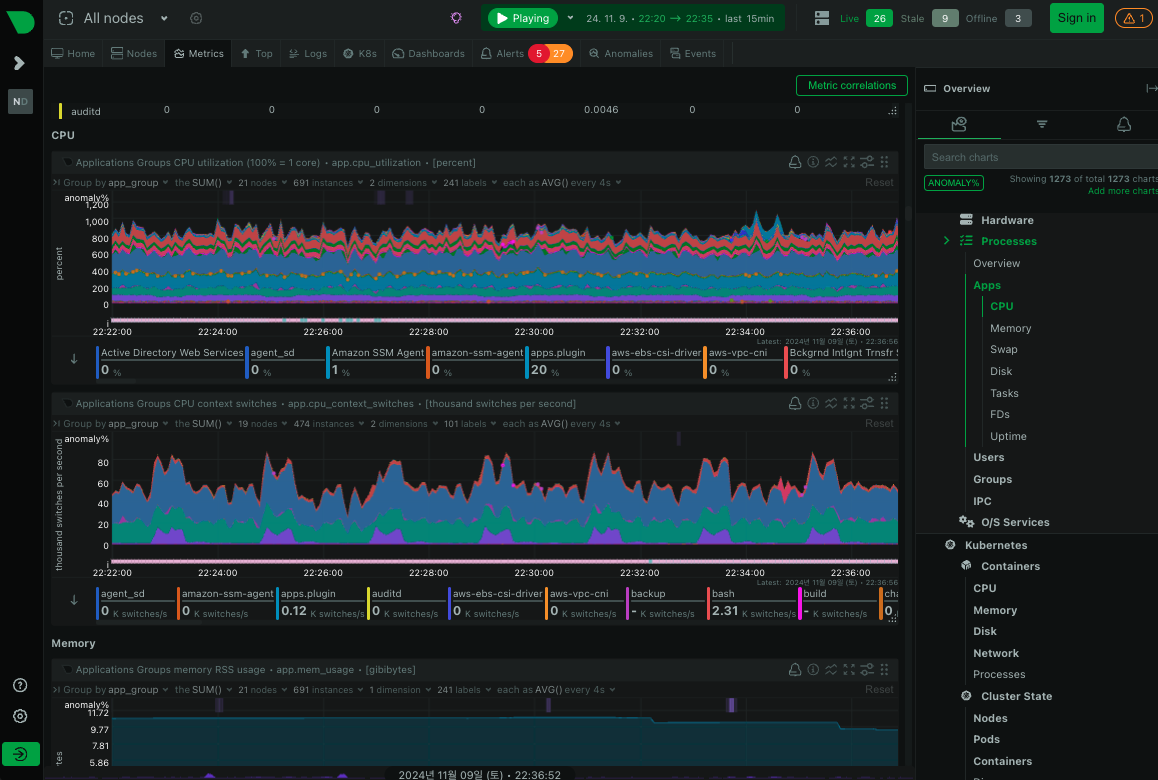
결론
Netdata는 서버 자원과 애플리케이션을 실시간으로 모니터링할 수 있는 강력한 도구입니다.
설치가 쉽고 경량화되어 서버에 부담을 주지 않으면서 실시간 모니터링을 제공하기 때문에, 서버 관리자에게 매우 유용한 도구로 자리잡고 있습니다.
Netdata로 서버 상태를 효율적으로 관리하고 최상의 성능을 유지해보세요!
'IT가이드뉴스 > linux(리눅스)' 카테고리의 다른 글
| [linux] 파일검색 명령어(파일명에 특정단어가 포함, 파일 내용에 특정단어가 포함) (0) | 2024.11.08 |
|---|---|
| [리눅스] PC에서 MySQL DB 원격접속 방법(총정리) (4) | 2024.11.06 |
| [리눅스] heidisql를 이용해서 원격 MySQL접속 방법(총정리) (7) | 2024.11.05 |
| [리눅스] 프로그램 설치방법 총정리(소스컴파일, 바이너리패키지, tar/rpm/yum/apt) (0) | 2022.04.18 |